
Faites le boulot avec un pro
De la formation aux services marketing complets, notre communauté de partenaires peut vous aider à faire avancer les choses.
Connecter ou déconnecter AddEvent Calendar Links
Utilisez l'application AddEvent Calendar Links pour augmenter la participation, augmenter les conversions et tenir votre audience informée des événements à venir. Connectez votre compte AddEvent à Mailchimp pour générer des liens d'ajout au calendrier dans vos e-mails marketing.
Cet article vous propose d'apprendre à connecter et déconnecter l'application AddEvent Calendar Links.
Avant de commencer
Voici ce qu'il faut savoir avant de commencer ce processus.
- Vous aurez besoin d'un compte AddEvent. Si vous n'avez pas de compte, vous pourrez en créer un.
- Toute modification apportée à un événement dans la plate-forme AddEvent sera automatiquement mise à jour dans votre e-mail.
- Vous devez utiliser le nouveau créateur d'e-mail pour utiliser cette application. Pour plus d'informations sur le nouveau créateur, consultez Concevoir un e-mail avec le nouveau créateur.
Comment ça marche
Une fois que vous aurez commencé le processus de connexion, vous devrez vous connecter à votre compte AddEvent et autoriser Mailchimp à y accéder. Lorsque vos comptes sont connectés, choisissez les événements et les calendriers existants à partager avec votre audience.
Connecter AddEvent Calendar Links
Vous pouvez connecter l'application AddEvent Calendar Links à votre compte Mailchimp via la page d'informations de l'application, ainsi que dans le bloc de contenu Apps (Applications) du nouveau créateur d'e-mail.
Depuis la page d'informations de l'application
Pour connecter AddEvent Calendar Links à partir de la page d'informations de l'application, procédez comme suit.
- Accédez à la page d'informations de l'application AddEvent Calendar Links.
- Cliquez sur Connect (Connecter).
- Si vous n'avez jamais autorisé votre compte AddEvent avec Mailchimp, vous verrez une page de connexion Sign In (Se connecter) ou Sign Up (S'inscrire).
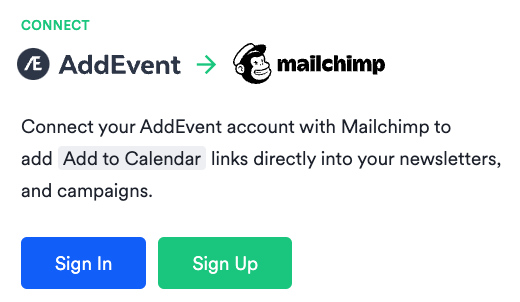
- Après vous être connecté à votre compte AddEvent, une page de redirection vous renverra à Mailchimp.
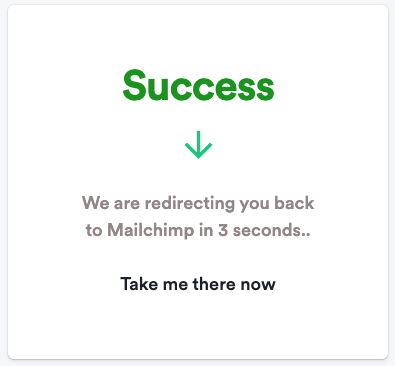
Voilà ! Votre compte AddEvent est connecté à votre compte Mailchimp. Lorsque vous ajoutez l'application AddEvent Calendar Links à un e-mail dans le nouveau créateur, vous avez la possibilité de sélectionner des événements en fonction des calendriers de votre compte AddEvent.
À partir du nouveau créateur d'e-mail
Pour connecter votre application AddEvent Calendar Links à partir du nouveau créateur d'e-mails, procédez comme suit.
- Dans le nouveau créateur d'e-mail, sélectionnez le bloc de contenu Apps (Applications) . Cliquez dessus et faites-le glisser dans votre modèle d'e-mail.

- Dans la barre latérale Select App (Sélectionner l'application), cliquez sur le signe plus (+) pour développer l'option AddEvent Calendar Links.
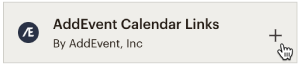
- Cliquez sur Connect (Connecter).
- Si vous n'avez jamais autorisé votre compte AddEvent avec Mailchimp, vous verrez une page de connexion Sign In (Se connecter) ou Sign Up (S'inscrire).
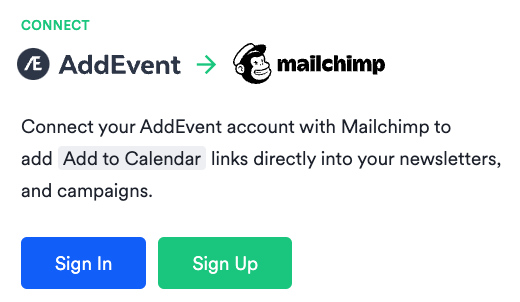
- Une fois que vous vous êtes connecté à votre compte AddEvent, une page de redirection vous renverra à l'éditeur d'e-mails.
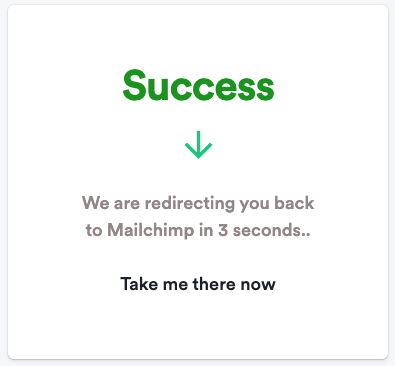
Une fois votre compte AddEvent connecté, sélectionnez des événements dans votre calendrier AddEvent. Si vous disposez d'un compte AddEvent payant, vous aurez également la possibilité de partager des calendriers complets dans vos campagnes.
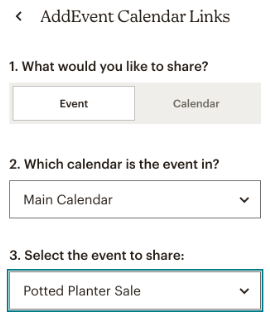
Voilà ! Vous aurez la possibilité de choisir entre des liens de calendrier de type texte ou des logos des plates-formes de calendrier qui s'afficheront dans votre e-mail.
Étapes suivantes
Après avoir connecté votre compte AddEvent, apprenez-en plus sur les types de blocs de contenu disponibles dans le nouveau créateur d'e-mail et sur les performances de votre contenu dans les rapports de campagne.
Déconnecter AddEvent Calendar Links
Lorsque vous déconnectez l'application AddEvent Calendar Links de votre compte Mailchimp, toute information que vous avez ajoutée à un e-mail marketing à l'aide de l'application reste inchangée jusqu'à ce que vous supprimiez le bloc de contenu.
Pour déconnecter l'application AddEvent Calendar Links, procédez comme suit.
- Accédez à la page d'informations de l'application AddEvent Calendar Links.
- Cliquez sur Disconnect (Déconnecter).
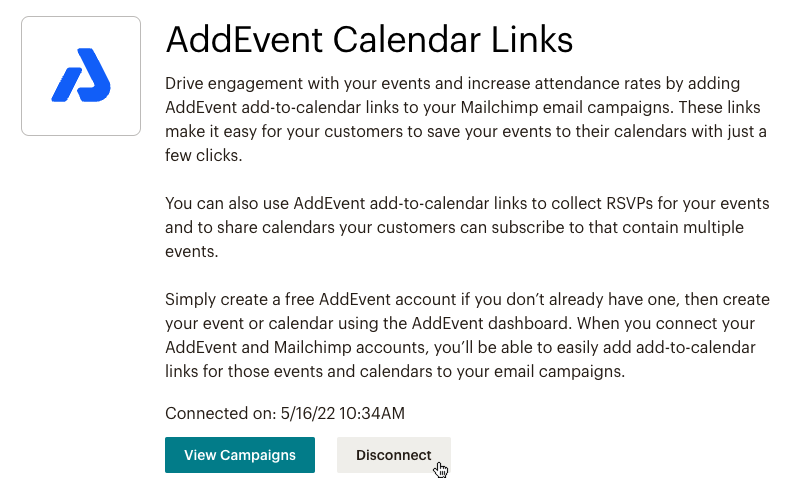
Assistance technique

Vous avez une question?
Les utilisateurs payants peuvent se connecter pour accéder à l'assistance par e-mail et chat.